photoshop如何制作公章图案
发布时间:2017-05-16 20:30
公章是大家经常用到的一个东西,特别是网上给别人发文件的时候都需要公章图案。那么大家知道photoshop如何制作公章图案吗?下面是小编整理的photoshop如何制作公章图案的方法,希望能帮到大家!
photoshop制作公章图案的方法
文件->新建->高度500像素,宽度500像素,背景内容:透明
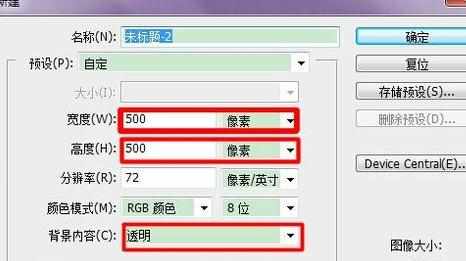
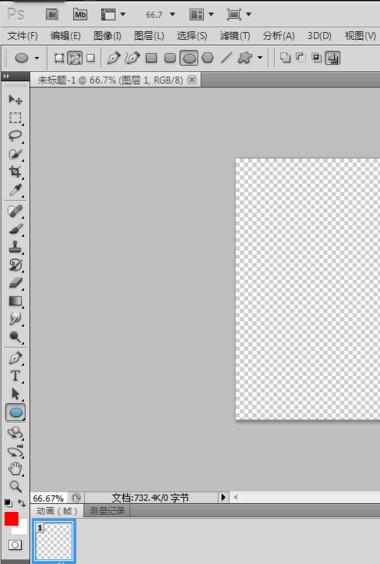
设置画笔--大小设置为8,颜色为红色。(也可以自定义,随便);
选多边形工具--路径--圆形工具
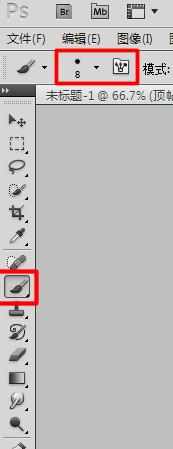
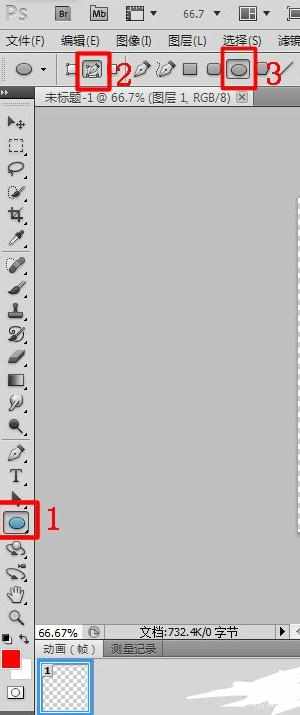
点击鼠标在画布上画圆形路径,在画布上鼠标右键,选择描边路径--画笔--确定
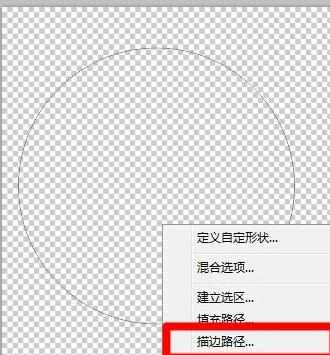
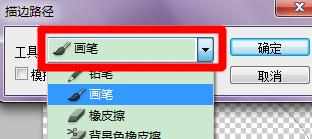
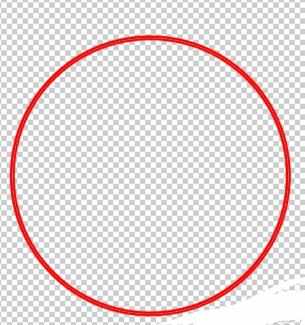
在画布上鼠标右键,选择自由变换(快捷ctrl+t),按住shitf调整大小,移动到中央;
选择文字工具--鼠标放在路径上(指针变弯就证明前面的操作成功了)点击一下,输入文字,然后适当调整文字大小;
选择自由变换(快捷ctrl+t),调整文字位置(也可不调);
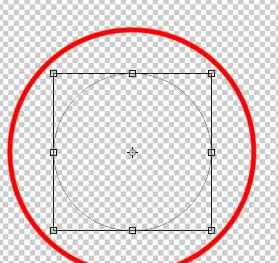
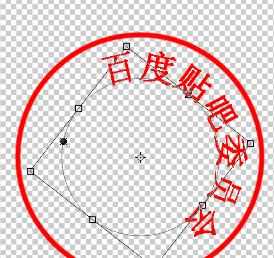
新建图层画出五角星,画五角星操作如图;
新建图层输入其他文字;

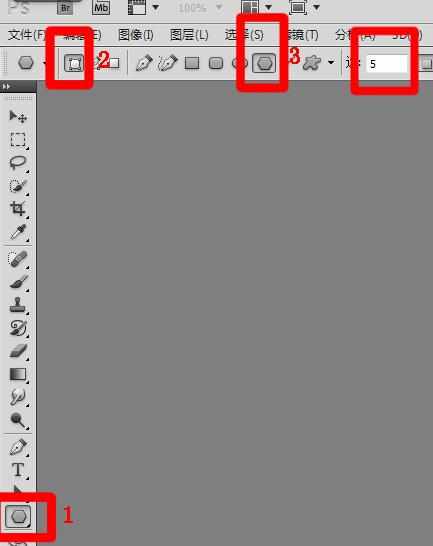


photoshop如何制作公章图案的评论条评论